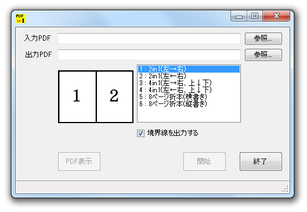複数ページのPDF を、1 つのページにまとめる!「PDFin1」
PDFin1
複数のページで構成されたPDF を、1 つのページにまとめてくれるPDF 面付けツール。
1 つのページ内に、2 / 4 / 8 枚のページを収めて、新たなPDF ファイルとして出力してくれます。
ページの配置パターンを自作する機能も付いています。
「PDFin1」は、複数ページのPDF を、1 つのページにまとめてくれるソフトです。
1 ページ内に複数のページを配置できるようにするPDF 面付けツールで、面付け方法を 6 つのパターンの中から選べる※1 ところが大きな特徴。
1
1 ページ内に、2 枚(「2in1」) / 4 枚(「4in1」) / 8 枚(「8in1」) 収めることができ、それぞれ横書き用 / 縦書き用 のどちらかにすることができる。
設定ファイルを編集することで、パターンをカスタムすることも可能。
操作は、実際の配置図を見ながら行うことができるので、非常に簡単。
PDF を印刷する時にはもちろん、単純にPDF のページをまとめたい時にも便利です。
その他、ページの接合部分に境界線を描画する機能も付いていたりします。
使い方は以下の通り。
- 「PDFin1.exe」を実行します。
- メイン画面が表示されます。
まず、一番上の「入力PDF」欄の「参照」ボタンをクリックし、処理するPDF ファイルを選択します。
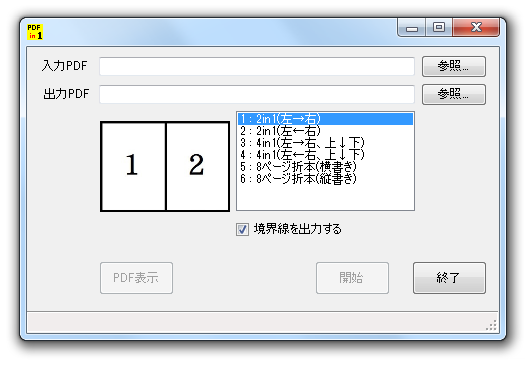
- 下の「出力PDF」欄の「参照」ボタンをクリックし、処理されたPDF の出力先フォルダ&ファイル名 を指定します。
- 画面中央の欄で、ページの配置方法を指定します。
配置方法は、- 1 : 2in1(左→右)
- 2 : 2in1(左←右)
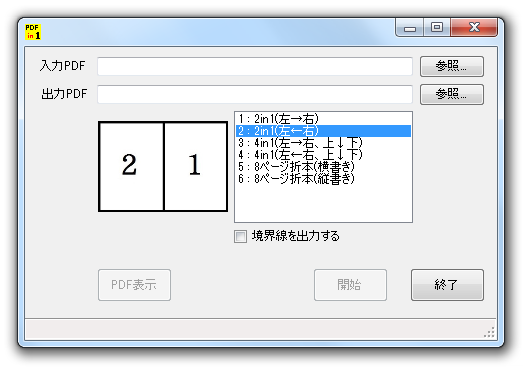
- 3 : 4in1(左→右、上↓下)
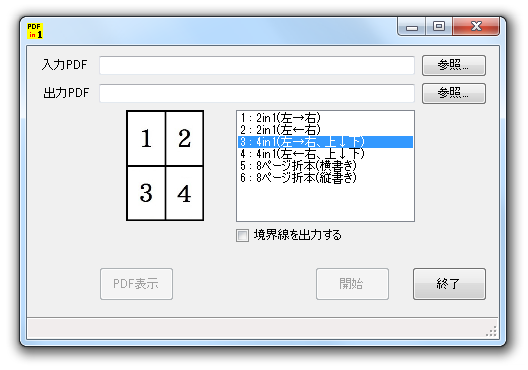
- 4 : 4in1(左←右、上↓下)
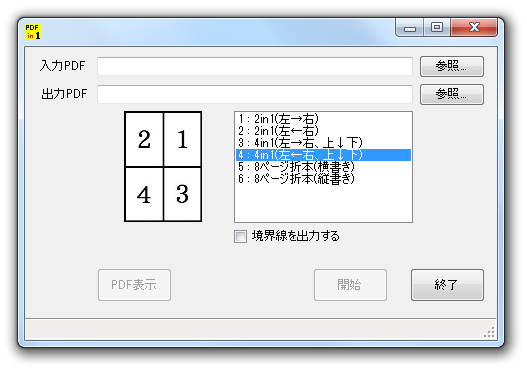
- 5 : 8ページ折本(横書き)
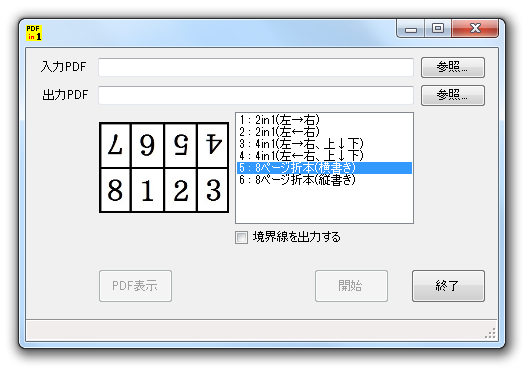
- 6 : 8ページ折本(縦書き)
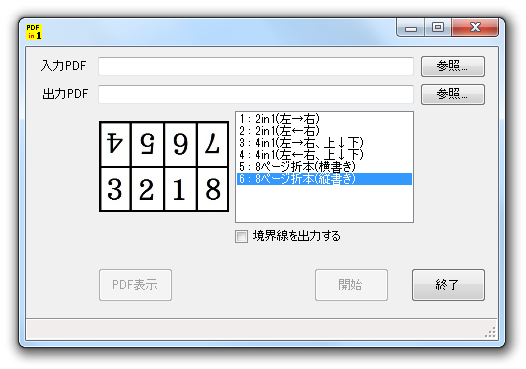
(ページとページの接合部分に境界線を描画したい場合は、「境界線を出力する」にもチェック) - 準備が整ったら、右下の「開始」ボタンをクリックします。
- ページの面付け処理が開始されるので、しばらく待ちます。
- 少し待ち、ステータスバー上に「完了」と表示されたら処理完了です。
| PDFin1 TOPへ |
アップデートなど
スポンサード リンク
おすすめフリーソフト
スポンサードリンク